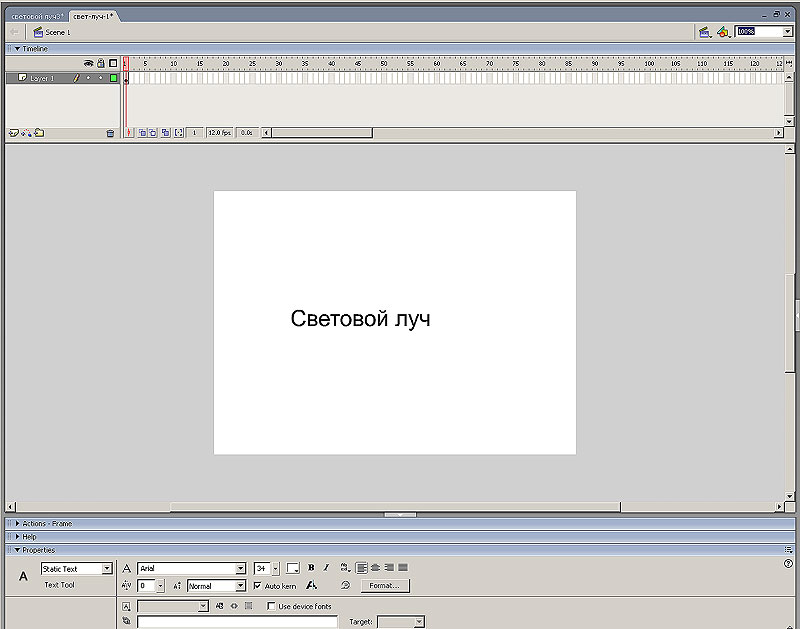
Рис. 1. Исходный текст
Вначале печатаем необходимый текст (рис. 1).
Затем преобразуем текст в начертание Bold и меняем цвет текста на
белый — соответствующие
инструменты доступны в панели Properties (рис. 2). Далее, выбрав
инструмент
Arrow, щелкнем по фону текста и в появившейся панели Properties
(см. рис. 2) выберем цветом фона (Background) черный. Для
дальнейшего
расположения текста на сцене отобразим на экране сетку, используя
команду View
=> Grid => Show Grid.
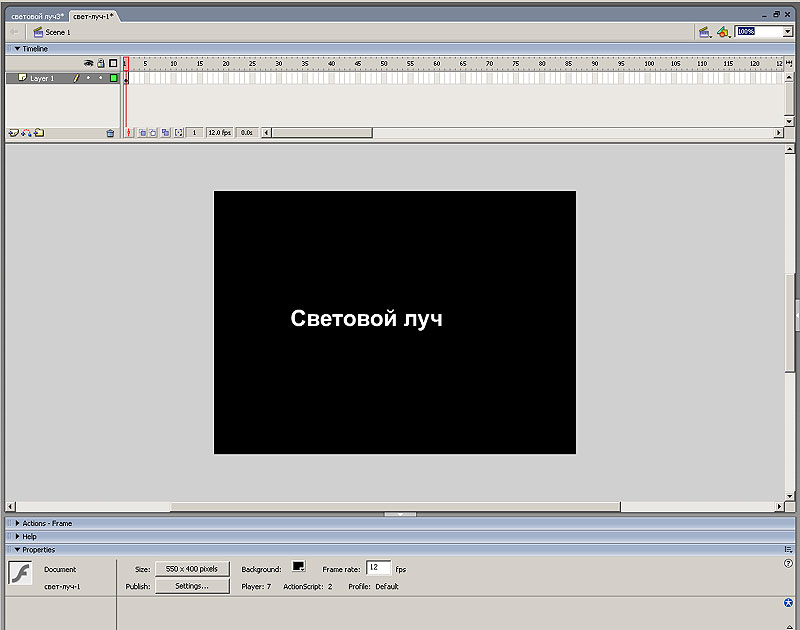
Рис. 2. Изменение цвета текста и фона
Расположим надпись так, чтобы слева было семь клеток, и с помощью
параметра
корректировки межбуквенного расстояния (рис. 3) растянем надпись таким
образом,
чтобы она была в центре экрана.
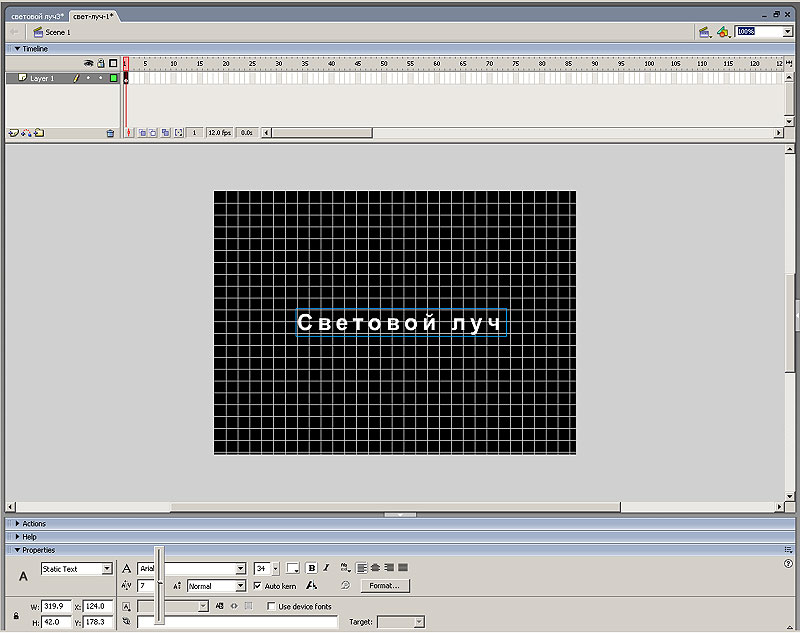
Рис. 3. Изменение межбуквенных интервалов
Теперь нам необходимо распределить буквы текста по отдельным слоям.
Для этого
выделяем текст с инструментом Arrow Tool, выполняем
команды
Modify => Break Apart и Modify => Time Line =>
Distribute to
Layers. В результате создается необходимое количество слоев,
которые
названы соответствующими буквами и в которых появляются эти же буквы.
Затем нам необходимо перевести отдельные буквы из текстовых символов в
графику,
то есть в формы, состоящие из контуров и заливок. Это достигается
путем повторного
использования команды Modify => Break Apart.
Далее мы преобразуем каждую букву в графические символы или
мувиклипы, используя
команду Insert => Convert to Symbol, и дадим им
следующие
имена: «свет-с», «свет-в» и т.д. При этом можно создавать как
графические символы
(тип Graphic), так и мувиклипы (Movie clip).
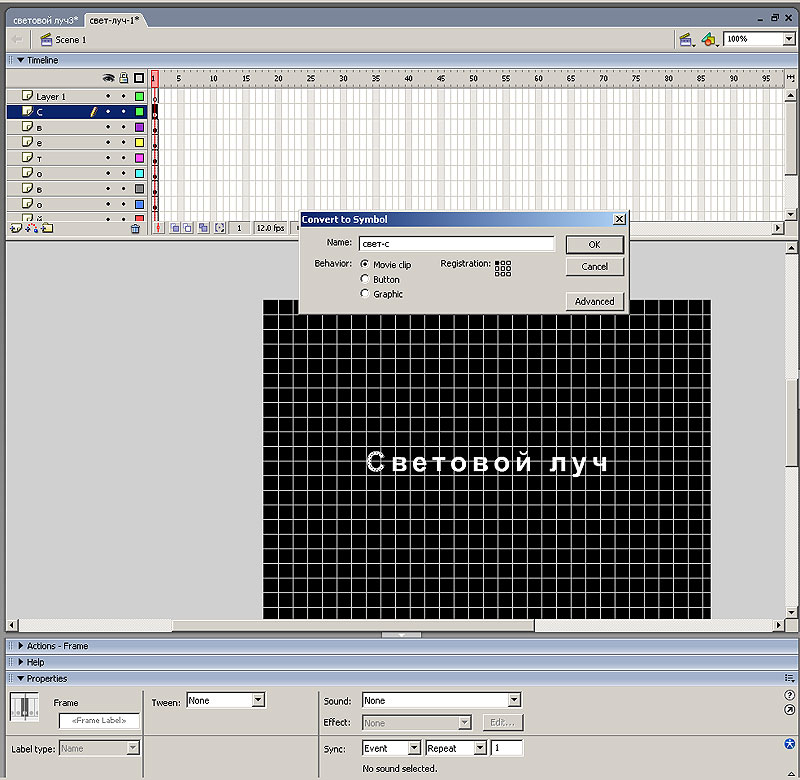
Рис. 4. Перевод формы в мувиклип
Создав мувиклип «свет-с», переходим к его редактированию. По команде Windows
=> Library вызываем библиотеку (рис. 5) и, щелкнув дважды
по мувиклипу
«свет-с» в окошке библиотеки, перейдем к локальной монтажной линейке
этого мувиклипа.
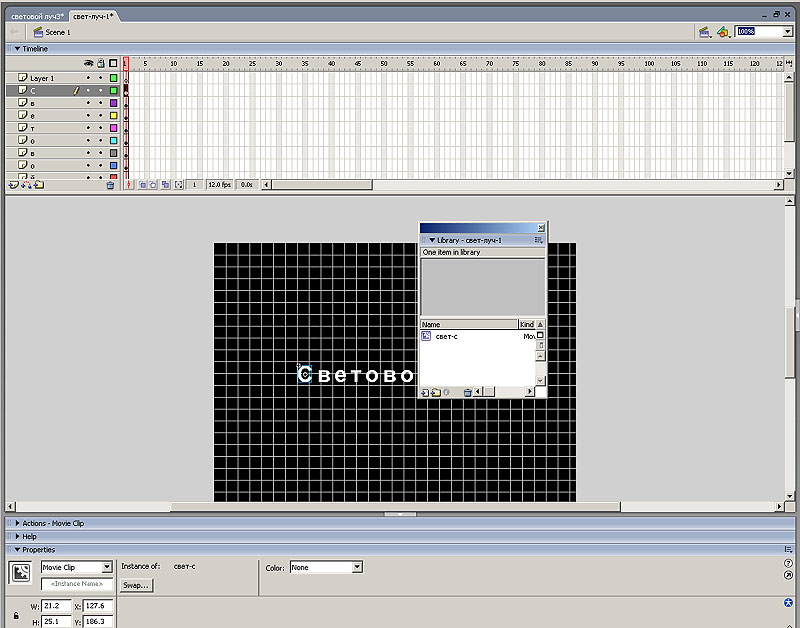
Рис. 5. Перейти к монтажной линейки мувиклипа можно
вызвав окно
библиотеки
Сделаем сетку помельче посредством команды View => Grid
=> Edit
Grid и с помощью инструмента Line (выберем
для него
белый цвет) начертим контуры будущего шлейфа (рис. 6).
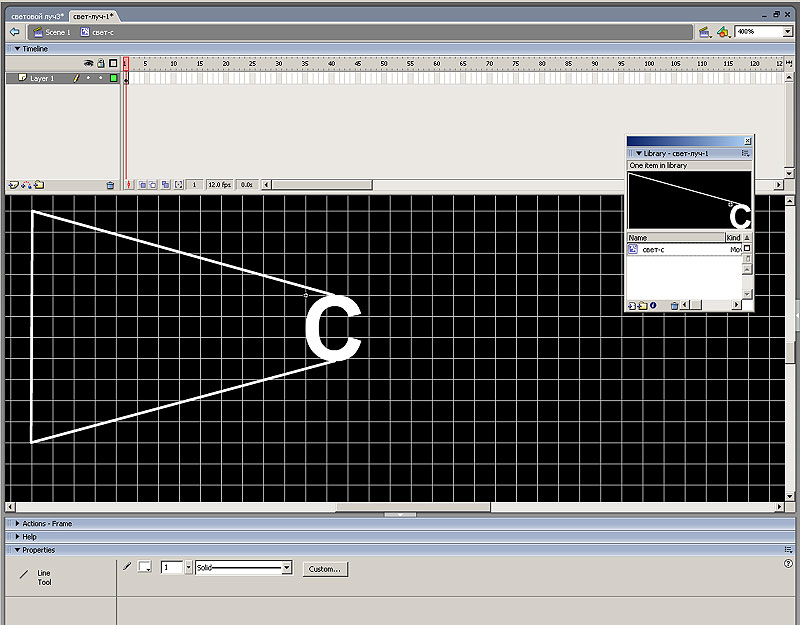
Рис. 6. Контуры шлейфа рисуем с помощью инструмента Line
Далее заливаем внутренне пространство белым цветом, в результате
чего получаем
сплошную фигуру рис. 7.
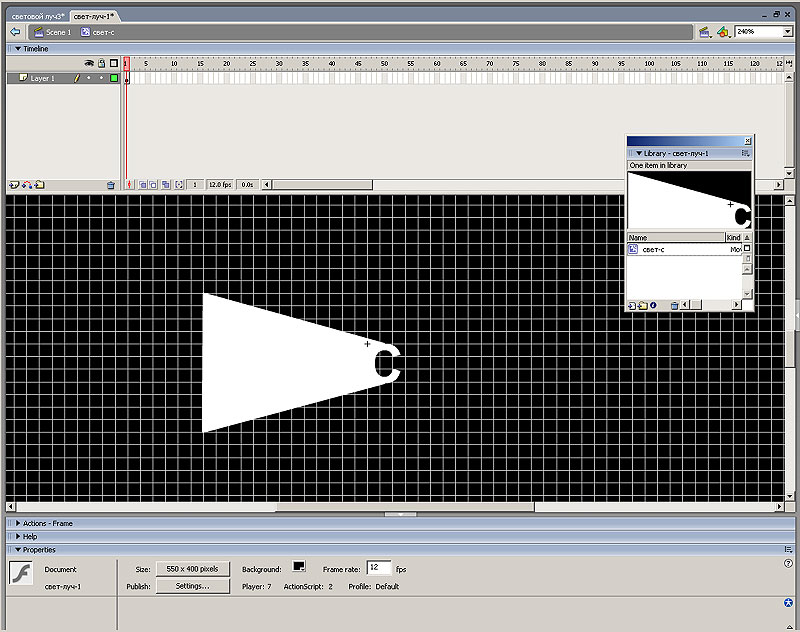
Рис. 7. Заготовка для шлейфа
Затем выделяем контуры с помощью инструмента Arrow (рис.
8)
и удаляем их, оставляя только заливку.
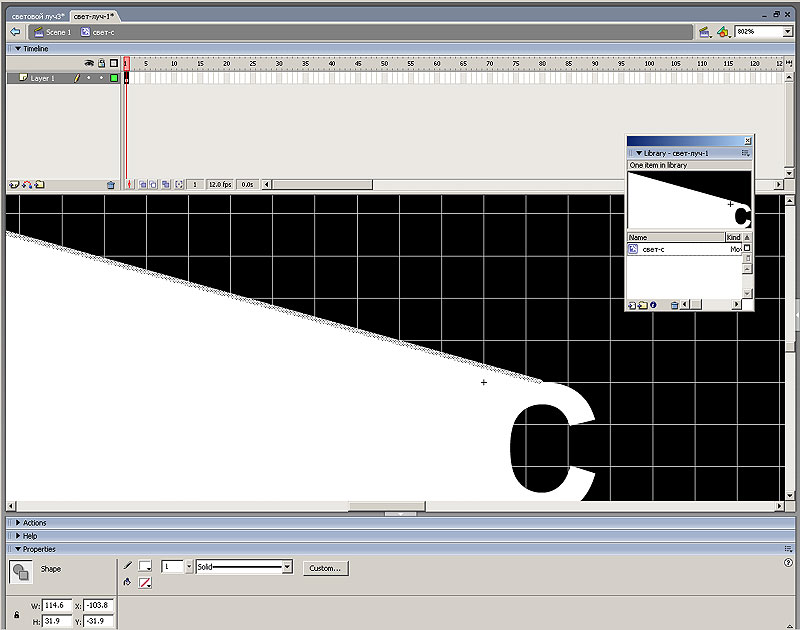
Рис. 8. Контуры необходимо удалить
Если вы ошиблись и линия шлейфа не совпадает с линией, касательной к
окружности,
то точку сопряжения можно подвинуть инструментом Subselection
Tool
(рис. 9). После того как точка выделена, ее точное позиционирование
можно осуществлять
с помощью стрелок клавиатуры.
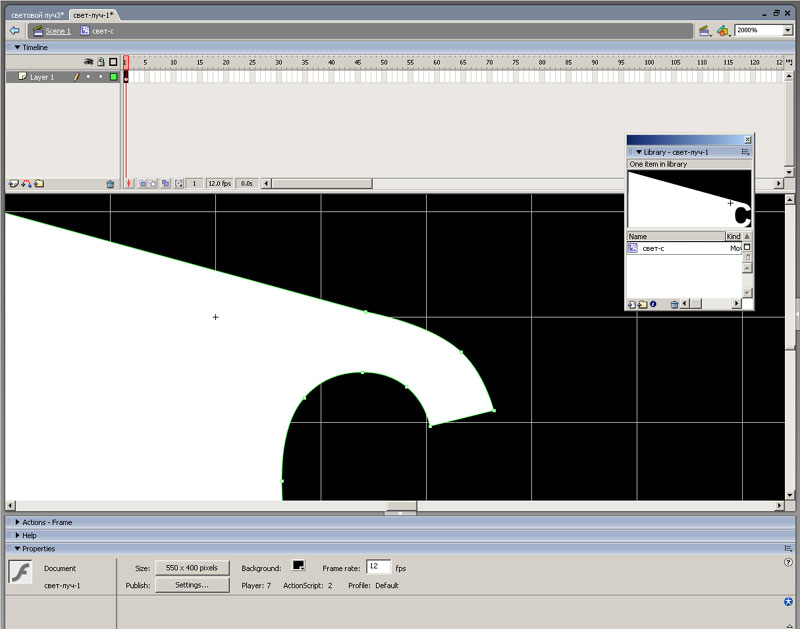
Рис. 9. Точку сопряжения шлейфа и буквы можно
подредактировать
с помощью инструмента Subselection Tool
Затем выбираем градиентную шаровую заливку (внизу палитры на рис. 10)
и заливаем
фигуру.

Рис. 10. Применяем градиентную шаровую заливку
По команде Window => Design Panels => Color Mixer вызываем
панель Color Mixer, в которой задаем цвет заливки и
градиент
прозрачности. Для этого в указанной панели для левого маркера задаем
бледно-желтый
цвет и параметр непрозрачности Alpha=100, а для второго маркера — тот
же цвет
или еще более близкий к белому, а параметр Alpha=0 (рис. 11).
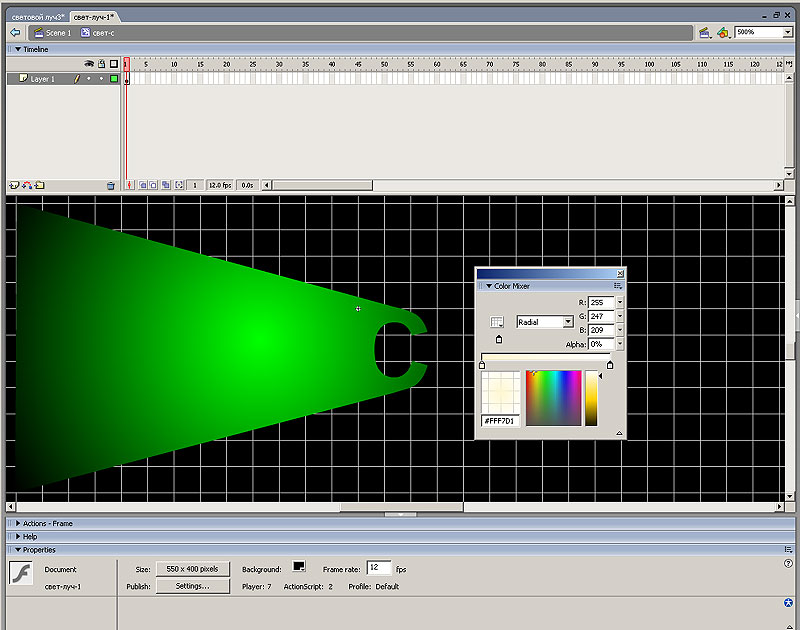
Рис. 11. Настройка параметров градиента прозрачности.
Применив настроенную заливку, мы получим изображение,
представленное на рис.
12.
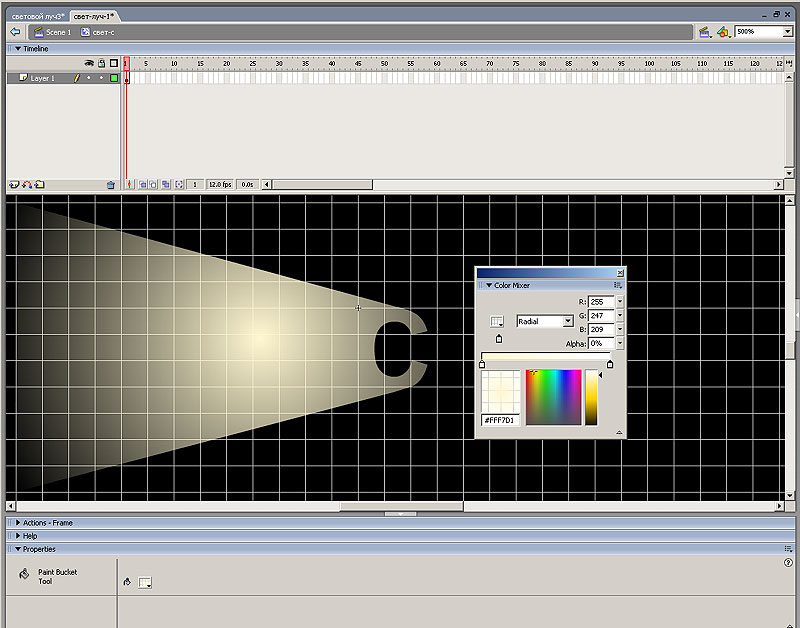
Рис. 12. Шлейф с градиентом цвета и прозрачности
Выбираем инструмент Fill Transform (выделен на
панели Tools,
рис. 13), после чего появляются четыре маркера (три на эллипсе и один в
центре
эллипса), с помощью которых мы изменим параметры шаровой градиентной
заливки.
Обратите внимание: если маркеры не видны, то следует уменьшить масштаб
изображения,
и тогда маркеры появятся в кадре. Управляя данными маркерами,
перемещаем центр
эллипса в центр буквы и добиваемся так называемого растворения хвоста
шлейфа
(см. рис. 13). Аналогичные шлейфы нужно создать для других букв, при
этом шлейф
каждый следующий буквы во фразе сначала укорачивается, а со второго
слова, наоборот,
увеличивется.
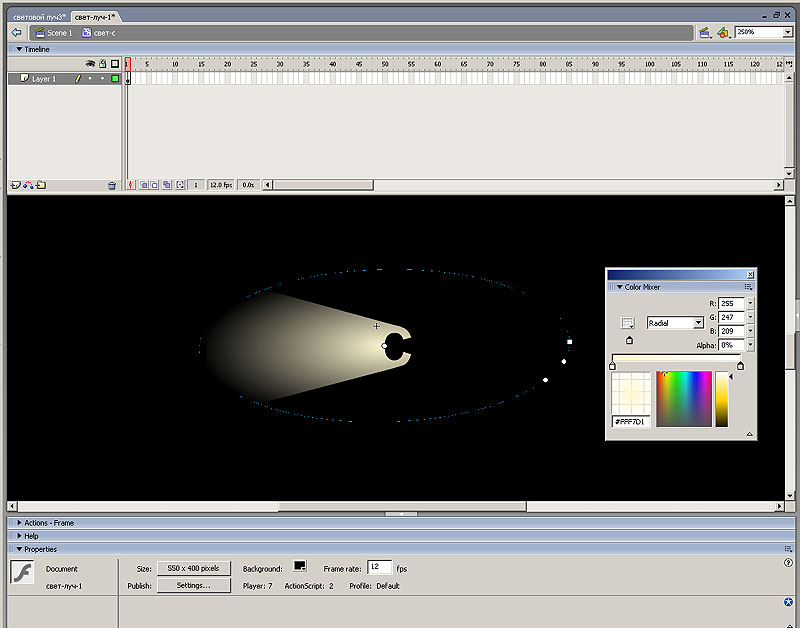
Рис. 13. Изменение параметров градиентной заливки
После того как все мувиклипы с шлейфами будут готовы, создадим
анимацию для
шлейфа каждой буквы на общей монтажной линейке. Анимация будет
состоять из двух
участков: на первом этапе будет происходить проступание шлейфа (от
полной прозрачности
до непрозрачности), а на втором этапе обратный процесс — растворение
шлейфа.
При этом на втором этапе параллельно с увеличением прозрачности мы
будем деформировать
шлейф так, что он будет сокращаться в продольном направлении и
соответственно
растворение шлейфа будет увеличиваться.
Анимация в кадрах с 1-го по 5-й (рис. 14) состоит только в
изменении непрозрачности
(в 1-м она равна 0%, в пятом — 100%).
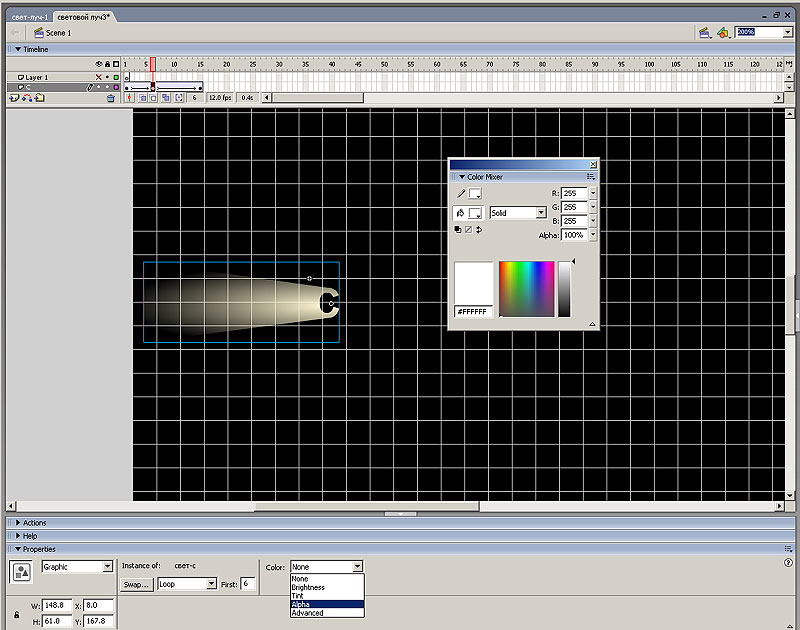
Рис. 14. Tween-анимация
В кадрах с 10-го по 15-й задается эффект расширения шлейфа
одновременно с увеличением
его прозрачности. На рис. 15 в режиме калькирования видно, как
расширяется раствор
шлейфа.
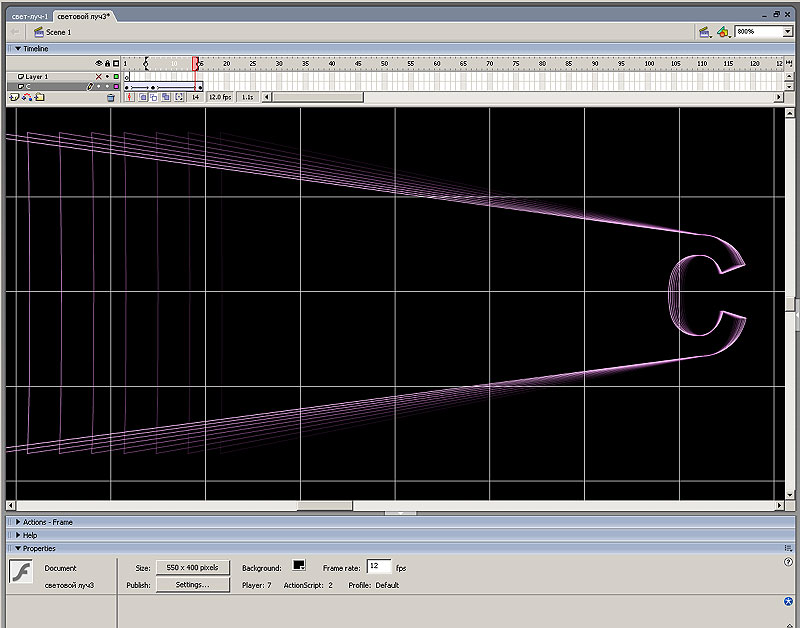
Рис. 15. Покадровое деформирование шлейфа
Затем повторяем процедуру для других букв. В момент когда шлейф от
буквы «С»
стал полностью непрозрачным, стартует анимация для буквы «в» и т.д.,
что создает
эффект прохождения световой волны (рис. 16).
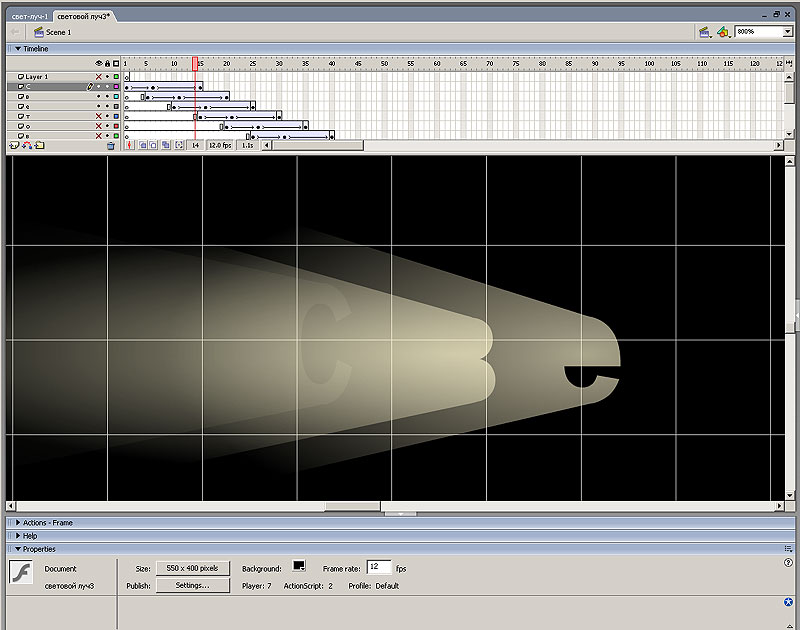
Рис. 16. Шлейфы от разных букв накладываются друг на
друга
В результате получится следующий
Flash-ролик, куда мы добавим строчку с текстом (рис. 17). После
чего ролик
примет вид.

Рис. 17. Добавление текста
Теперь нам необходимо открывать буквы последовательно, что можно
сделать с помощью
анимированной маски (рис. 18). Вводим слой «маска», в котором
перемещаем прямоугольник
синхронно с появлением шлейфа.
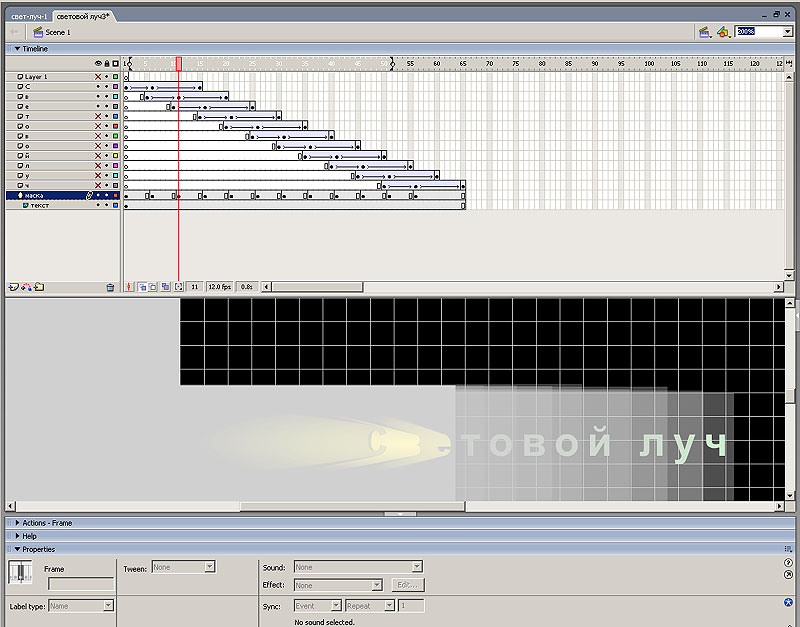
Рис. 18. Схема использования анимированной маски | 
